CAD绘图基本操作及口令全.docx
《CAD绘图基本操作及口令全.docx》由会员分享,可在线阅读,更多相关《CAD绘图基本操作及口令全.docx(32页珍藏版)》请在冰豆网上搜索。
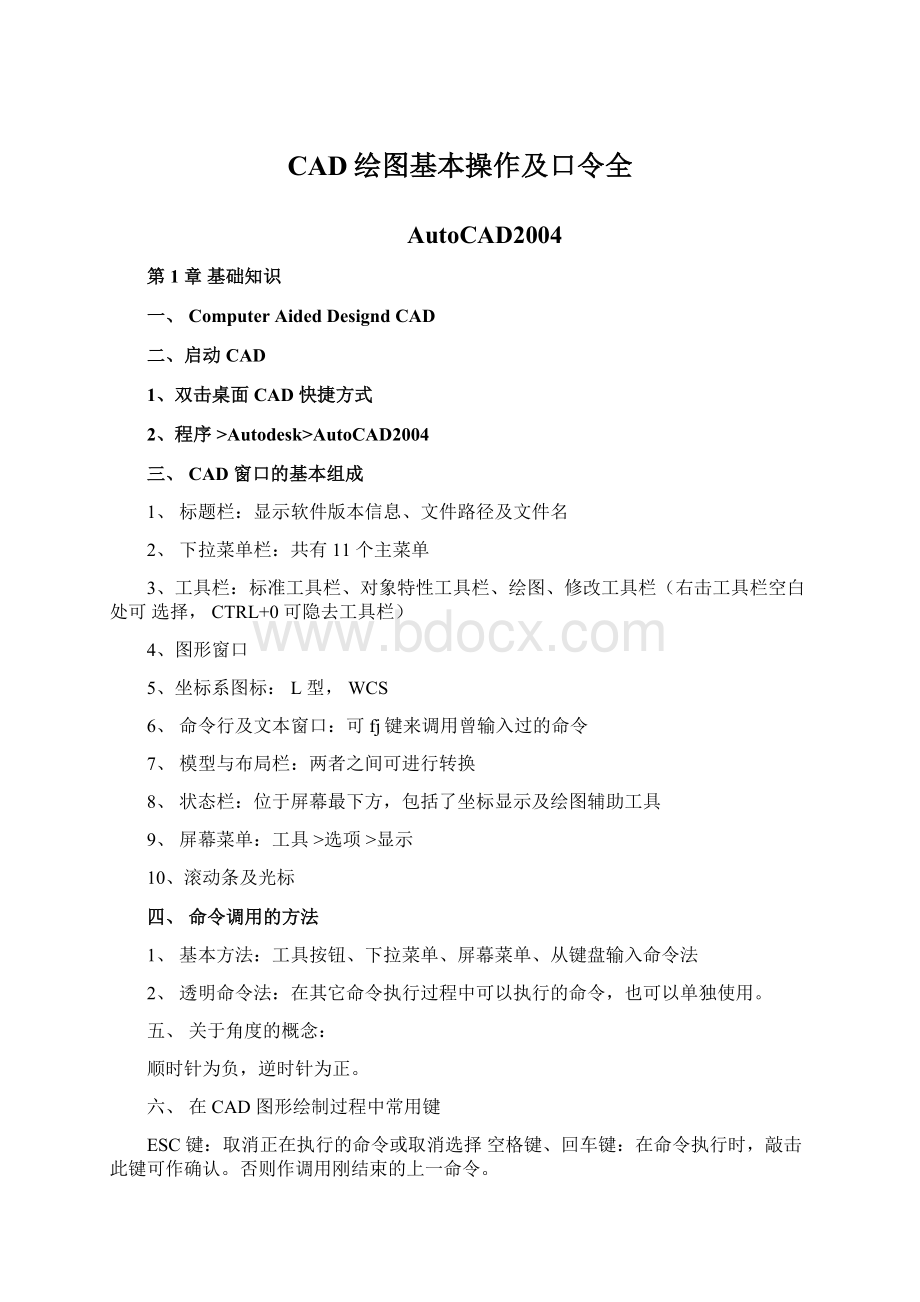
CAD绘图基本操作及口令全
AutoCAD2004
第1章基础知识
一、ComputerAidedDesigndCAD
二、启动CAD
1、双击桌面CAD快捷方式
2、程序>Autodesk>AutoCAD2004
三、CAD窗口的基本组成
1、标题栏:
显示软件版本信息、文件路径及文件名
2、下拉菜单栏:
共有11个主菜单
3、工具栏:
标准工具栏、对象特性工具栏、绘图、修改工具栏(右击工具栏空白处可选择,CTRL+0可隐去工具栏)
4、图形窗口
5、坐标系图标:
L型,WCS
6、命令行及文本窗口:
可fj键来调用曾输入过的命令
7、模型与布局栏:
两者之间可进行转换
8、状态栏:
位于屏幕最下方,包括了坐标显示及绘图辅助工具
9、屏幕菜单:
工具>选项>显示
10、滚动条及光标
四、命令调用的方法
1、基本方法:
工具按钮、下拉菜单、屏幕菜单、从键盘输入命令法
2、透明命令法:
在其它命令执行过程中可以执行的命令,也可以单独使用。
五、关于角度的概念:
顺时针为负,逆时针为正。
六、在CAD图形绘制过程中常用键
ESC键:
取消正在执行的命令或取消选择空格键、回车键:
在命令执行时,敲击此键可作确认。
否则作调用刚结束的上一命令。
Z回车E回车——-图形的最大化显示。
Z回车A回车——全部显示
以坐标原点(0,0)参照以相对于上一点作参照
以坐标原点(0,0)参照以相对于上一点作参照
七、坐标点的表示
1、绝对直角坐标:
(X,Y)
2、相对直角坐标:
(△X,△Y)
3、绝对极坐标:
长度<角度
4、相对极坐标:
长度<角度
作业:
深刻领会第一次课中四个坐标的练习
第二章基本绘图命令
(一)
、多边形绘制
1、命令激活方式Polygon下拉菜单:
绘图>多边形工具栏:
从绘图工具栏中点取图标命令快捷方式:
POL
2、功能绘制多边形边数:
3—1024
3、操作方法
(1)POL
(2)接(I):
多边形的顶点在圆上
(3)外切(C):
多边形的边的中点和圆相切
(4)边(E):
输入一边画多边形
、矩形绘制
1、命令激活方式Rectang下拉菜单:
绘图>矩形工具栏:
从绘图工具栏中点取图标命令快捷方式:
REC
2、功能
绘制矩形
3、操作方法
(1)倒角(C):
为矩形设置倒角数值
(2)圆角(F):
四个角点有一个过渡圆弧
(3)标高(E):
设置后续绘制的矩形的标高
(4)厚度(T):
设置后续绘制的矩形的厚度
(5)宽度(W):
设置矩形线宽可以利用相对直角坐标绘制出一定长宽的矩形。
三、圆形绘制
1、命令激活方式
Circle
下拉菜单:
绘图>圆>选项工具栏:
从绘图工具栏中点取图标命令快捷方式:
C
2、功能
绘制圆形
3、操作方法
(1)圆心、半径
(2)圆心、直径
(3)三点(3P)
(4)二点(2P)直径的两个端点
(5)切、切、半(T)
(6)切、切、切:
:
视图>重生成(RE):
对当前图形刷新显示
四、圆环的绘制
1、命令激活方式Donut
下拉菜单:
绘图>圆环
命令快捷方式:
DO
2、功能
绘制填充的圆或圆环
3、操作方法
(1)输入圆环的径和外径
0:
不填充
(2)圆环填充与否由参数Fillmode控制1:
填充
五、圆弧的绘制
1、命令激活方式Arc下拉菜单:
绘图>圆弧>选项工具栏:
从绘图工具栏中点取图标命令快捷方式:
A
2、功能
绘制圆弧
3、操作
方法
(1)
三点:
缺省方式
(2)
起、心、端
(3)
起、心、角度(
圆心角)
(4)
起、心、长度(
弦长)
(5)
起、端、角度
(6)
起、端、方向(
指起点的切线方向)
(7)
起、端、半径
(8)
心、起、端
(9)
心、起、角度
10)心、起、长度
六、椭圆的绘制
1、命令激活方式Ellipse下拉菜单:
绘图>椭圆>选项工具栏:
从绘图工具栏中点取图标命令快捷方式:
EL
2、功能
绘制椭圆及椭圆弧
3、操作方法
(1)长轴与短轴的区别
(2)A代表角度,画椭圆弧
(3)C代表的是中心点
(4)R旋转
作业:
练习集中第二次课的练习
第三章基本绘图命令
(二)
、多段线的绘制
1、命令激活方式Pline下拉菜单:
绘图>多段线工具栏:
从绘图工具栏中点取图标命令快捷方式:
PL
2、功能绘制多义线,由直线或圆弧段组成的一个独立对象
3、操作
方法
(1)
圆弧(
(
A)
(2)
闭合(
(
C)
(3)
半宽(
(
H)
(4)
长度(
(
L)
(5)
放弃(
(
U)
(6)
宽度(
(
W)
、构造线的绘制
1、命令激活方式Xline下拉菜单:
绘图>构造线工具栏:
从绘图工具栏中点取图标命令快捷方式:
XL
2、功能绘制向两端无限延伸的直线
3、操作方法
(1)水平(H)
(2)垂直(V)
(3)角度(A)
4)偏移(O)
5)二等分(B))
三、样条曲线的绘制
1、命令激活方式Spline下拉菜单:
绘图>样条曲线工具栏:
从绘图工具栏中点取图标命令快捷方式:
SPL
2、功能绘制拟合光滑曲线
作业:
习题集中第三次课练习
第四章绘图命令(三)
、多线的绘制
1、命令激活方式Mline
下拉菜单:
绘图>多线
命令快捷方式:
ML
2、功能
绘制多线
3、操作方法
(1)对正类型(J)上(T)、无(Z)下(B)
(2)比例(S)设置多线中各直线之间距离的比例因子
3)多线样式(ST)
、多线样式编辑
1、命令激活方式MLstyle
下拉菜单:
格式>多线样式
2、功能:
定义和编辑多线样式
3、操作方法:
(1)、在(名称)栏输入名称(字母大小写等效)
(2)、(说明)栏输入样式用途特征描述(通俗易记)
(3)、(添加)将新建样式加入到图形中
(加载)可以从多线样式文件库中装入多线样式到当前图形中(添加)将建立的多线样式存入多线文件中(扩展名.MLN)(重命名)更名
(4)、(元素特性)添加删除偏移颜色线型
(5)、(多线特性)封口等
(6)、确定
三、编辑多线
1、命令激活方式:
MLedit下拉菜单:
修改>对象>多线(2004版本)
2、功能:
编辑修改两条多线或多条多线相交线的工具
3、操作方法:
执行mledit回车弹出对话框
注意:
编辑多线时,其实并不真正打断多线,只是禁止各个多线段的显示用多线命令画完墙线以后,一般要用编辑命令修正十字接头、丁字接头、角接头等形式
四、多段线编辑(选修)
1、命令激活方式:
下拉菜单:
修改多段线
工具栏:
修改n图标
快捷方式:
PE
2、功能:
修改2D或3D多义线。
该命令可改变多义线线宽、顶点、生成拟合或样条曲线多义线封闭等。
3、操作方法:
执行PE回车
①闭合(c)②合并(J)③宽度(W)④编辑顶点(E)⑤拟合(F)⑥样条曲线
(S)⑦非曲线化(D)⑧线型生成(L)⑨放弃(U)
E回车:
①下一个(N)②上一个(P)③打断(B)④插入(I)⑤移动
(M)⑥重生成(R)⑦拉直(S)⑧切向(T)⑨宽度(W)
五、样条曲线的编辑(选修)
1、命令激活方式splinedit
下拉菜单:
修改>样条曲线工具栏:
修改n图标
快捷方式:
SPE
2、功能:
编辑样条曲线包括增加删除移动样条曲线的控制点打闭调整始末点切线
方向等
3、操作方法:
SPE回车
①闭合(C)②移动顶点(M)③精度(R)④反转(E)⑤放弃(U)⑥退出(X)
移动顶点(M)
M回车:
①下一个(N)②上一个(P)③选择点(S)④退出(X)⑤精度(R)
R回车:
①添加控制点(A)②提高阶数(E)③权值(W)④退出(X)
六、区域填充
1、命令激活方式:
Bhath下拉菜单:
绘图>图案填充工具栏:
从工具栏中点取图标快捷方式:
BH
2、功能:
实现区域填充
3、操作方法:
BH回车弹出对话框:
A.快速B.高级
A、快速:
类型图案样例角度比例拾取点选择对象删除对象
删除孤岛继承特性关联不关联
B、高级孤岛检测样式普通外部忽略
七、填充编辑
1、命令激活方式:
Hatchedit
下拉菜单:
修改>图案填充工具栏:
修改n图标快捷方式:
HE
2、功能:
修改填充图案以及图案填充方式
3、操作:
HE回车弹出对话框
八、实填充
1、命令激活方式:
下拉菜单:
绘图>表面>二维填充快捷方式:
SO
2、功能:
创建一个填充的多边形封闭区域注意拾取点顺序在选择顶点时,其顺序应按“之”
字形选择。
九、点
1、命令激活方式:
Point下拉菜单:
从绘图>点>单点、多点工具栏:
从工具栏中点取图标(多点)快捷方式:
PO
2、功能:
建立点对象定制点样式:
格式>点样式
十、定数等分
1、命令激活方式:
Divide下拉菜单:
绘图>点>定数等分快捷方式:
DIV
2、功能:
用来将一个对象分割成相等长度的几部分。
等分标记可以是点或块。
3、操作:
定义块定数等分
卜一、定距等分
1、命令激活方式:
Measure
下拉菜单:
绘图>点>定距等分快捷方式:
ME
2、功能:
在指定的对象上按指定的长度用点或块作标记插入对象中
3、操作:
定义块定距等分ME回车
十二、面域
1、命令激活方式:
下拉菜单:
绘图>面域
工具栏:
从工具栏中点取图标
快捷方式:
REG
2、功能:
创建面域
3、操作:
REG指定对象
注意:
要求对象闭合、共面。
面域后可布尔运算,应用在闭合图形的面积、周长计算方面
作业:
第四次课练习
第五章绘图辅助工具
、命令激活方式:
1、栅格:
命令行:
GRID
状态栏:
2、功能:
显示图形界限围,辅助光标定位
3、操作方法:
grid回车或点取状态栏:
①开②关③捕捉④纵横向间距
捕捉可将栅格设置成与当前捕捉间距相等
技巧:
栅格打开与关闭,可以使用F7键切换,或CTRL+G键
注意:
这些点不是图形的一部分,而只是参考点
栅格间距设置不能太小否则不能显示默认是10
右击栅格单击设置弹出对话框
、间距捕捉设置
1、命令激活方式:
命令行:
SNAP
状态行:
快捷键:
SN
但从
2、功能:
提供一个不可见的参考栅格,辅助光标定位,可以方便快捷地定位几何点,键盘上输入坐标值不要此影响
3、操作:
SN回车或状态栏右击>设置对话框①开②关③间距④旋转⑤样式技巧:
F9键或CTRL+B键切换
三、正交模式的使用
1、命令激活方式命令行:
ORTHO状态行:
2、功能:
画线时系统强迫所画直线于行于X轴线或Y轴
3、操作方法:
ORTHO回车或状态栏单击技巧:
F8键切换
四、对象捕捉设置
1、命令激活方式命令行:
OSNAP状态栏:
快捷键:
OS
2、功能:
是AutoCAD中最有用的待征之一,可以提高绘制图形的能力和准确性。
3、操作方法
A、单个捕捉模式激活:
右击工具栏——对象捕捉shift+鼠右
B、运行中的捕捉:
OS回车对话框
技巧:
F3键或CTRL+F键切换
五、自动追踪包括两种追踪方式:
角度追踪对角捕捉追踪极轴追踪是以事先设定的角度增量来追踪几何点对象追踪是按与对象的某种特定的关系来追踪。
极轴追踪与正交模式是互斥的
技巧:
极轴F10对象捕捉追踪F11
六、点过滤器可以较快的找到矩形的中心点,省去了做辅助线的步骤1.执行绘图命令如椭圆在X方向输入X回车捕捉中点2.Y回车,捕捉垂直方向的中点3.O回车
七、显示控制
1、命令激活方式下拉菜单:
视图>缩放工具栏:
在工具栏上右击,选择缩放工具栏快捷方式:
Z
2、功能:
用于对所观察的图形进行缩放
3、操作:
Z回车:
全部(A)中心点(C)比例高度动态(D)围(E)上一个(P)比例(S)窗口(W)
比例(S):
(1)、输入缩放比例,相对整个图形,只需输入一个数字,大于1,放大视图,
小于1,缩小视图
(2)、nx该选项是相对当前视图,图形比例的大小根据当前视图的大小来计算
(3)、nxp是相对图纸空间
八、视图平移
1、命令激活方式下拉菜单:
视图>平移工具栏:
从标注工具栏中点取图标命令行:
PAN快捷方式:
P
2、功能:
移动图形在视图中的显示容
3、操作:
P回车ESC退出
九、数据重新生成
1、命令激活方式下拉菜单:
视图>重生成命令行:
REGEN快捷方式:
RE
2、功能:
可实现图形的重新生成
十、查询图形信息
1、面积查询:
AREA下拉菜单:
工具>查询>面积工具栏:
从工具栏中点取图标快捷方式:
AA
功能:
查询所选封闭几何图形的面积和周长操作:
AA回车对象(O)加(A)减(S)
2、距离查询:
DIST下拉菜单:
工具>查询>距离工具栏:
从工具栏中点取图标快捷方式:
DI功能:
查询两点之间的距离操作:
DI回车指定两点
3、坐标查询:
下拉菜单:
工具>查询>点坐标工具栏:
从工具中点取图标快捷方式;ID功能:
用于查询选定点的坐标值操作方法:
ID回车指定点
4、图形对象查询:
下拉菜单:
工具查询列表信息
工具栏:
图标快捷方式:
LI功能:
显示所选单个图形对象的数据库信息操作:
LI回车选择实体
十一、建立对象选择集
大多数编辑命令激活后,在命令行出现“选择对象”提示
(1)点选,默认方式,可选择一个或多个对象
(2)ALL可以选择当前图形中除冻结或关闭层以外的所有对象
(3)Windows选择:
在选择对象的提示下,命令行输入W进入窗口选择方式,完全被矩形窗包围的对象被选中
(4)Crossing选择方式:
命令行输入C进入交叉选择方式,与窗口边界相交对象也被选中
(5)WP:
多边形窗口选择方式,完全被选中实线
(6)CP:
交叉多边形选择方式,不完全被选中虚线
(7)FENCE选择方式F回车定义多段折线相交即选中
(8)P:
前一次选择方式作为当前选择方式
(9)SI:
允许用户单选
(10)R回车退选对象
(11)ADD:
增选对象
十二、高级应用
CAL回车数值计算
、图形的移动
下拉菜单:
编辑/移动工具栏:
从修改工具栏中点取图标
快捷方式:
M
2、功能移动图形对象,在不改变对象的大小和方向的情况下,由原位置移动至新位置。
3、操作
M回车选择对象回车指定基点,指定第二点(可移动固定距离)
二、图形的复制
1、命令激活方式COPY
下拉菜单:
编辑/复制工具栏:
从修改工具栏中点取图标快捷方式:
CP或CO
2、功能
复制对象,在不改变对象大小和方向的情况下产生相同的对象。
3、操作
CO回车指定基点.指定位移的第二点,(M)多重复制(可指定定点距离)
三、图形的旋转
1、命令激活方式ROTATE
下拉菜单:
修改/旋转工具栏:
从修改工具栏中点取图标快捷方式:
RO
2、功能
将图形对象绕基点旋转一定的角度
3、操作方法
RO回车,选取对象,指定基点,指定角度或参照(R)
四、图形的对齐
1、命令激活方式ALIGN
下拉菜单:
修改/三维操作/对齐
快捷方式:
AL
2、功能
使对象与其他对象对齐
3、操作
AL回车,选取对象回车指定第一个源点,指定第一个目标点,指定第二个源点,指
定第二个目标点。
五、对象的缩放
1、命令激活方式SCALE
下位菜单:
修改/比例(缩放)
工具栏:
从修改工具栏中点图标
快捷方式:
sc
2、功能
对所选对象进行放大或缩小
3、操作方法:
SC回车,指定基点,指定比例因子>1,放大V1缩小
参照(R)根据参考长度与新长度的比计算缩放比例
五、裁剪对象
1、命令激活方式TRIM下拉菜单:
修改/修剪工具栏:
从修改工具栏中点取图标
快捷方式:
TR
2、功能裁剪直线、圆弧、圆、多义线、射线、结构线及样条曲线中穿过所选裁剪边界的部分
对象。
3、操作
TR回车,选择裁剪边界
1全部选择后,则选择的图形进行互相参照
2TR回车,投影(P)回车
A、无(N)对在空间相交对象有效
E、UCSU)可在XY平面上按投影关系裁剪在三维空间中没有相交的对象。
C、视图(V)在当前视图平面上修剪
3边(E)A、延伸(E)执行该选项,将修剪隐含相交的对象
E、不延伸(N)只修剪实际相交的对象。
六、对象的延伸
1、命令激活方式EXTEND下位菜单:
修改/延伸工具栏:
从修改工具栏中点取图标快捷方式:
EX
2、功能用来将指定的对象延伸到指定边界上注意:
对象与延伸边界理论上要有交点
3、操作
EX回车,选取对象作为延伸的边界选取延伸的对象
选项同上
八、对象的伸缩
1、命令激活方式LENGTHEN
下位菜单:
修改/拉长
快捷方式:
LEN
2、功能
用于改变直线和圆弧的长度
3、操作
LEN回车,①增量(DE)A指定增长量E、角度
长度增长量为正,对象变长长度增长量为负,对象变短,角度同样适合圆弧
2百分数(P):
以百分比的形式改变圆弧或直线长度
3全部(T)将对象的长度(角度)改变为指定值
4动态(DY)动态地改变圆弧或直线的新端点
九、对象的拉伸
1、命令的激活方式STRETCH
下拉菜单:
修改>拉伸工具栏:
在修改工具栏中点取图标快捷方式:
S
2、功能
对所选对象进行拉伸,并改变它的形状
3、操作
S回车,用交叉窗口方式选择拉伸对象拾取基点,确定拉抻点位置注意:
必须以交叉窗口方式选择拉抻对象位于交叉窗口的端点会被移动,以外端点保持不变文字、圆、块不可拉伸十、夹点编辑
选中某夹点变为实
在不执行命令的情况下,点取图形对象,蓝色的小方框称之为夹点。
心红夹点,即热夹点。
当一个对象设定了热夹点后,命令行显示
1拉伸②移动③旋转④比例缩放⑤镜像
编辑命令
作业:
4.15.22.32.72.9
第七章
、阵列复制
1、命令激活方式ARRAY
下拉菜单:
修改>阵列
工具栏:
从修改工具栏中点取图标
快捷方式:
AR
2、功能
将指定图形对象按矩形或环形阵列的方式进行复制
3、操作方法
AR回车出现对话框:
①矩形阵列②环形阵列
二、平行复制(偏移)
1、命令激活方式OFFSET
下拉菜单:
修改>偏移工具栏:
从修改工具栏中点取图标快捷方式:
O
2、功能将指定对象偏移一定距离产生新对象该命令编辑对象包括:
直线、多义线、圆、椭圆、弧、多边形等。
3、操作
O回车①指定偏移距离②通过(T)
三、图形镜像
1、命令激活方式MIRROR下拉菜单:
修改>镜像工具栏:
从修改工具栏中点取图标快捷方式:
MI
2、功能将指定的对象按给定的对称轴形成对称图形。
3、操作
MI回车选取对象指定镜像线的第一点,指定第二点。
四、断开对象
1、命令激活方式BREAK下拉菜单:
修改>打断工具栏:
从修改工具栏点取图标快捷方式:
BR
2、功能将对象上指定的两点间的部分删除。
3、操作方法
BR回车选择断开的第一点,指定第二点。
五、倒圆角命令
1、命令激活方式FILLET
下拉菜单:
修改>圆角工具栏:
从修改工具栏中点取图标。
快捷方式:
F
2、功能在两个对象之间加上一段过滤圆弧。
3、操作
F回车①选择需倒圆角的第一对象
选择需倒圆角的第二对象
2半径(R)用于设置倒圆角的半径。
3修剪(T)该选项功能是设置倒圆角方式。
4多义线(P)对二维多义线倒圆角,按指定的半径将在多义线各顶点处倒圆角。
切、切、半画圆结合修剪能够达到倒圆角的效果,但倒圆角不一定能达到切、切、半画圆。
六、倒切角命令
1、命令激活方式CHAMFER下拉菜单:
修改>倒角
工具栏:
从修改工具栏中点取图标。
快捷方式:
CHA
2、功能使两条相交直线或理论上能相交的直线之间以一条直线进行倒角过渡。
3、操作CHA回车①距离(D)选择第一条直线,选择第二条直线。
2角度(A)指定第一条倒角边的倒角长度,指定与第一条边的倒
角角度。
3多段线(P)对多段线整体倒角。
4修剪(T)是否对相应的倒角边进行修剪。
5方式(M设置距离倒角模式或角度倒角模式。
6多个(U)可连续设置倒角。
七、图形分解
1、命令激活方式EXPLODE下拉菜单:
修改>分解
工具栏:
从修改工具栏中点取图标。
快捷方式:
X
2、功能分解:
多段线、多线、矩形、多边形、标注、块、图案填充。
3、操作
X回车选取对象回车
作业:
5.25.115.135.35.45.5
第八章图层及属性
一、线型:
1、命令激活方式Linetype
下拉菜单:
格式〉线型
快捷方式:
LT
2、功能
加载和设置线型
3、操作
LT弹出线型管理器对话框
技巧:
使用Ctri键可选择多种线型同时加载.
二、线宽设置命令
1、命令激活方式Lineweight
下拉菜单:
格式〉线宽
快捷方式:
LW
2、功能
用于控制线型宽度的设置及显示
3、操作
LW
弹出线宽设置对话框
三、线型比例
1、命令激活方式Ltscaie
快捷方式:
LTS
2、功能
调整图形中的线型比例
3、操作方法
LTS输入新的线型比例因子
AutoCAD将重新生成整个图形,已有的对象和以后绘制的图形都将要采用这一比例,直到下一次设置新的比例因子.
LTS当前比例针对新绘制的图形设置比例因子.
四、图层设置
1、命令激活方式下拉菜单:
格式〉图层
工具栏:
从对象特性工具栏中点取图图标.
快捷方式:
LA
2、功能
创建和管理图层
3、操作方法
LA
弹出图层特性管理器对话框
作用:
图层好象是一一无色透明的纸,每层中的图形对象是性质相同或相似对象的集合,通过建立图层,可以很方便地对某一层上的图形进行修改编辑,而不会影响到其他层上的图形.
(1)新建,图层名应与图形对象所代表的物体相符,能见名知意.
(2)当前,设置当前图层,新绘制的图形将隶属于该层,
(